Win7/Win8/Win10笔记本怎样设置WiFi热点 Win7/Win8/Win10笔记本设置WiFi热点的方法
今天给大家带来Win7/Win8/Win10笔记本怎样设置WiFi热点,Win7/Win8/Win10笔记本设置WiFi热点的方法,让您轻松解决问题。
要是只有笔记本在通过网线上网,家里平常没有备着无限路由,那如何让自己的、朋友的平板/手机一起尽情畅游网络具体方法如下:
解决方法1:
1首先,在“运行”(可按快捷键Windows+R呼出)中输入“cmd”,打开命令提示符窗口。
在弹出的窗口中输入:
netsh wlan set hostednetwork mode=allow ssid=name key=00000000
其中,ssid=后为需要设置的网络名,key=后为8~63位的无线网络密码
按下回车键后再输入:
netsh wlan start hostednetwork
按下回车键后,会提示“已启动承载网络”,我们的虚拟无线热点就创建完成并且成功启动,您就可以连接使用了。
如果要查看已经启用的虚拟无线热点,可以输入:
netsh wlan show hostednetwork
更多设置请参考以下命令:
netsh wlan /?
您也可以将以上两条命令存入一个文本文档中,然后将文件格式后缀“.txt”修改为“.cmd”,需要使用时,在右键中选择“以管理员身份运行”即可。
 2
2上面的过程虽不复杂,但大家看完肯定多少都会觉得“烦”,我就要一键把笔记本电脑设置成无线热点,才不需要知道一步一步去做呢!最方便的方法来了,是的,你得下载魔方(不喜欢安装包,软媒一直都在提供绿色版)并使用里面的WiFi助手即可
解决方法2:
1下载安装软媒魔方(绿色版也支持),然后在软媒魔方功能大全页面中,选择WiFi助手小工具。如下图所以即可。如果你不想安装软媒魔方,也可以直接下载使用魔方WiFi助手或者使用独立软媒WiFi助手组件。不过强烈建议安装软媒魔方,绿色轻便,带上百项实用功能。
 2
2进入魔方WiFi助手后,这个小工具会首先检查你的电脑环境,例如有没有安装无线网卡之类的。一般来说,这个你不用管,只需要等待就行。
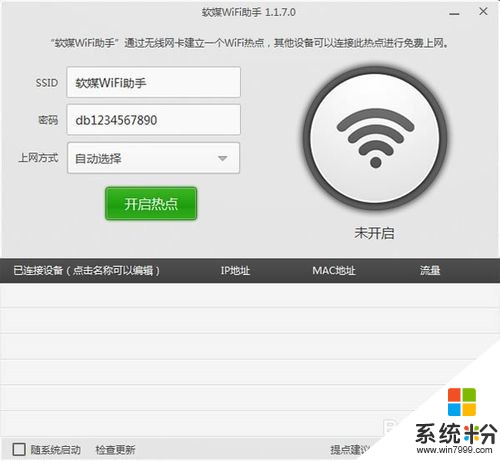 3
33、魔方WiFi助手检测好配置环境后,你就可以直接在输入框里输入WiFi热点的名称,设置好密码,然后点击开启就OK啦。
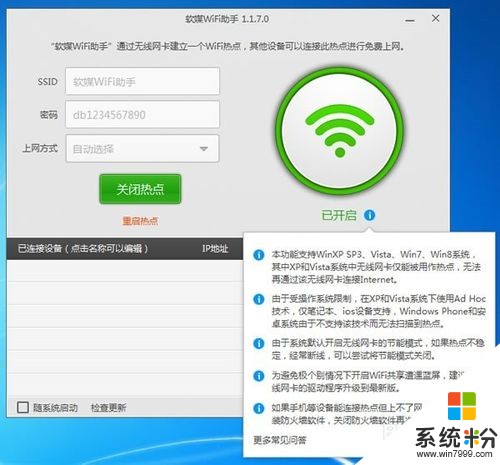
以上就是Win7/Win8/Win10笔记本怎样设置WiFi热点,Win7/Win8/Win10笔记本设置WiFi热点的方法教程,希望本文中能帮您解决问题。